- مؤلف Jason Gerald [email protected].
- Public 2024-01-15 08:08.
- آخر تعديل 2025-01-23 12:06.
يعلمك هذا المقال كيفية فتح برنامج موجه الأوامر في Windows. هناك عدة طرق للقيام بذلك ، من البحث عنه في قائمة "ابدأ" إلى استخدام الأمر "تشغيل". ومع ذلك ، ضع في اعتبارك أن بعض أجهزة الكمبيوتر ، مثل أجهزة كمبيوتر المدرسة ، لا يمكنها تشغيل موجه الأوامر بسبب القيود التي قد تضعها المدرسة.
خطوة
الطريقة 1 من 3: البحث عن موجه الأوامر
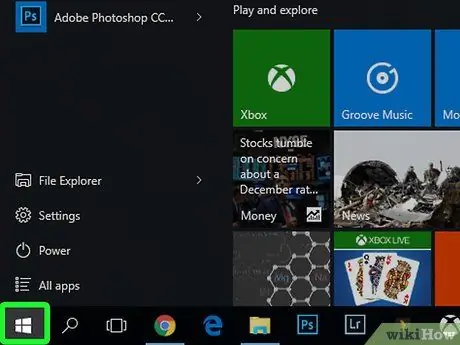
الخطوة 1. افتح قائمة "ابدأ"
انقر فوق شعار Windows في الزاوية اليسرى السفلية من الشاشة ، أو اضغط على Win. يمكنك البحث عن برنامج موجه الأوامر على جميع إصدارات Windows التي تدعم البرنامج.
إذا كنت تستخدم Windows 8 ، فبدلاً من وضع مؤشر الماوس في الزاوية العلوية اليمنى من الشاشة ، انقر فوق رمز العدسة المكبرة عند عرضه
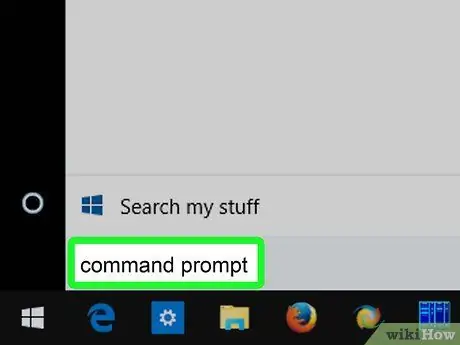
الخطوة 2. اكتب موجه الأوامر في قائمة "ابدأ"
يقع شريط البحث "ابدأ" في أسفل نافذة "ابدأ". بمجرد كتابته ، سيتم البحث في برنامج موجه الأوامر.
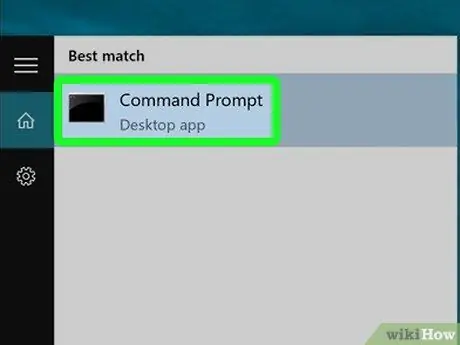
الخطوة 3. انقر
"موجه الأمر".
يمكنك رؤية رمز موجه الأوامر أعلى نافذة "ابدأ". بمجرد النقر فوق الرمز ، سيتم فتح برنامج موجه الأوامر.
الطريقة 2 من 3: استخدام برنامج التشغيل
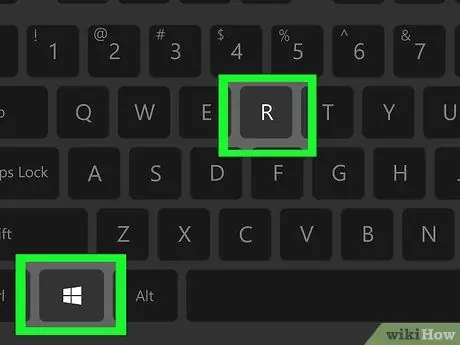
الخطوة 1. افتح برنامج التشغيل
اضغط مع الاستمرار على مفتاح Win واضغط على المفتاح R لفتح نافذة Run.
يمكنك أيضًا النقر بزر الماوس الأيمن فوق رمز "ابدأ" (أو الضغط على مجموعة مفاتيح Win + X) والنقر فوق " يركض ”.
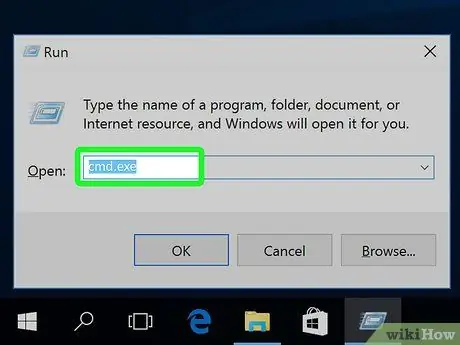
الخطوة 2. اكتب cmd في نافذة Run
الإدخال هو أمر لفتح موجه الأوامر.
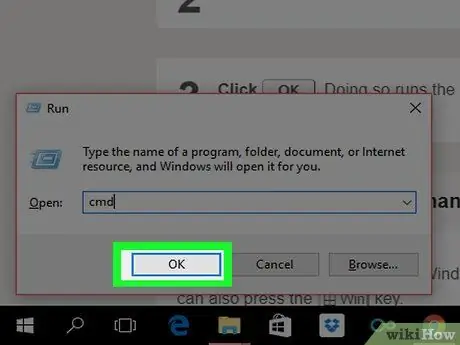
الخطوة 3. انقر فوق "موافق"
بعد ذلك ، سيتم تنفيذ الأمر "cmd.exe" وسيتم فتح برنامج موجه الأوامر.
الطريقة 3 من 3: التنقل في موجه الأوامر
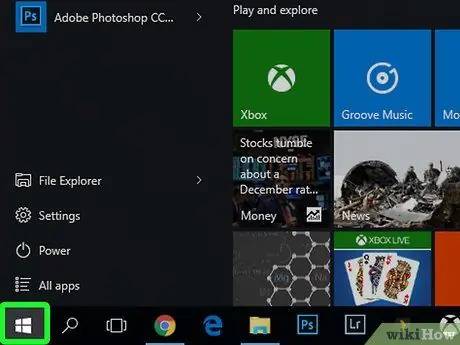
الخطوة 1. افتح قائمة "ابدأ"
انقر فوق شعار Windows في الزاوية اليسرى السفلية من الشاشة. يمكنك أيضًا الضغط على مفتاح Win.
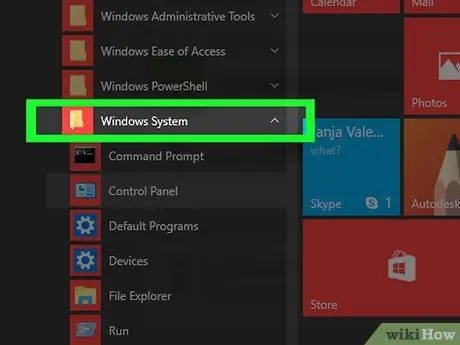
الخطوة 2. قم بالتمرير على الشاشة حتى تصل إلى قسم نظام Windows وانقر فوق الخيار
يوجد هذا المجلد أسفل نافذة "ابدأ".
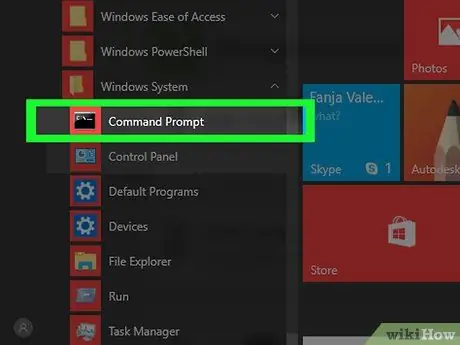
الخطوة 3. انقر فوق خيار "موجه الأوامر"
يوجد هذا الخيار في الجزء العلوي من " نظام ويندوز " بعد ذلك ، سيتم فتح برنامج موجه الأوامر.
نصائح
- يمكنك إنشاء اختصار موجه الأوامر إذا قمت بالوصول إليه أو استخدامه بشكل متكرر.
- لتشغيل موجه الأوامر في وضع المسؤول ، انقر بزر الماوس الأيمن فوق رمز موجه الأوامر وانقر فوق " تشغيل كمسؤول ”.






